12 个最佳双重曝光效果 Photoshop 动作集
已发表: 2021-10-31当您为照片进行后期制作时,手头有一些节省时间的工具至关重要。 考虑到这一点,Photoshop 操作是实现所需结果的最有可能的选择。
因此,如果您想在不通过相机设置手动捕捉的情况下创建很酷的双重曝光效果,Photoshop 动作集可以为您提供极大的帮助。 它们可以节省时间,可以帮助简化您的工作流程。
我们在这里汇总的是一组双重曝光效果 Photoshop 动作集,它们可以改变您的流程并帮助您获得原本可能需要数小时才能实现的新外观。
更多 Photoshop 动作:
- 3D 效果 Photoshop 动作
- 艺术效果 Photoshop 动作
- 黑白 Photoshop 动作
- 散景效果 Photoshop 动作
- 卡通效果 Photoshop 动作
- 电影效果 Photoshop 动作
- 色散效果 Photoshop 动作
- 故障效果 Photoshop 动作
- HDR 效果 Photoshop 动作
- 漏光效果 Photoshop 动作
- 复古效果 Photoshop 动作
- 素描效果 Photoshop 动作
- 文字效果 Photoshop 动作
免费的 Photoshop 操作:
- 50 个免费的 Photoshop 动作
- 40 个免费的老式 Photoshop 动作
高级双重曝光 Photoshop 动作
Advanced Double Exposure Photoshop Action 易于使用,并建立在组织良好的图层中,因此您可以在需要时撤消您的工作。 该套装带有 18 种可混合颜色预设,并提供使用文本指南。
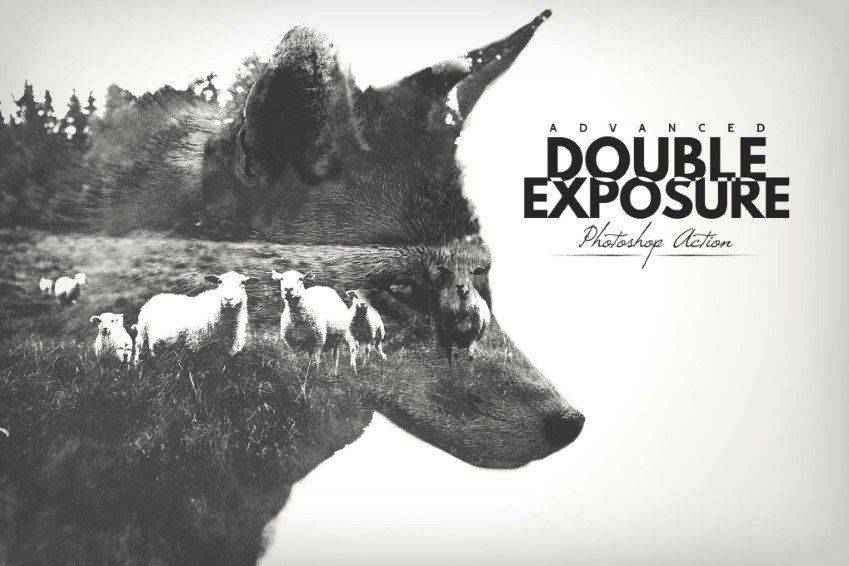
双重曝光发光 Photoshop 动作
另一个选项是双重曝光发光 Photoshop 动作。 此操作使任何人都可以轻松地一键为照片添加发光的双重曝光效果。 该动作有组织的层次,并带有完整的文档。

双重曝光 Photoshop 动作
这种双重曝光 Photoshop 动作无缝地结合了两张照片,创造出美丽的成品。 它是可定制的,包括复古效果、漏光和颜色分级选项。
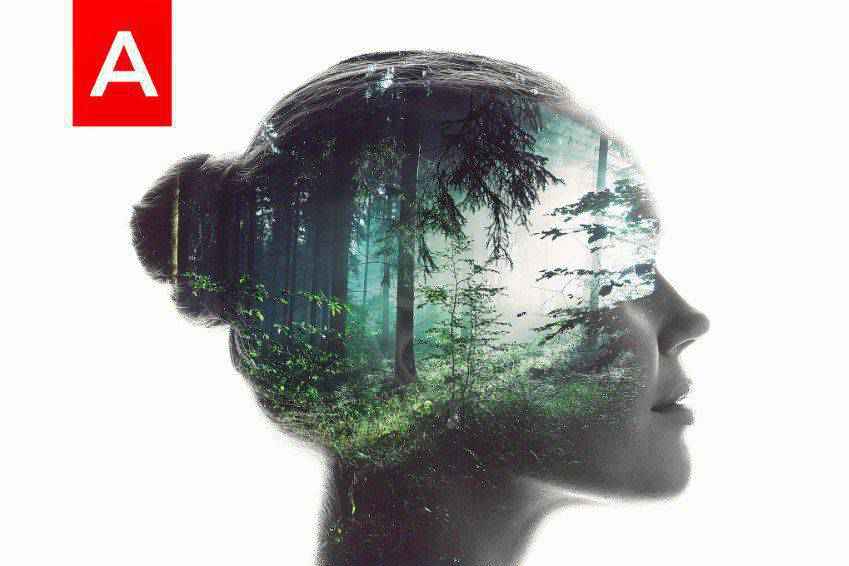
四个双重曝光 Photoshop 动作
您可能要考虑的另一个 Photoshop 操作是此操作,其中包括四个变体。 它理想地适用于中高曝光照片,带有帮助文件,通常设计用于快速有效地使用。

双重曝光 Photoshop 动作
这个双重曝光 Photoshop 动作对您的照片来说是一种奇妙的效果。 单击后,您可以添加色调、渐变等。 它易于使用,并且可以通过最终结果给人留下持久的印象。
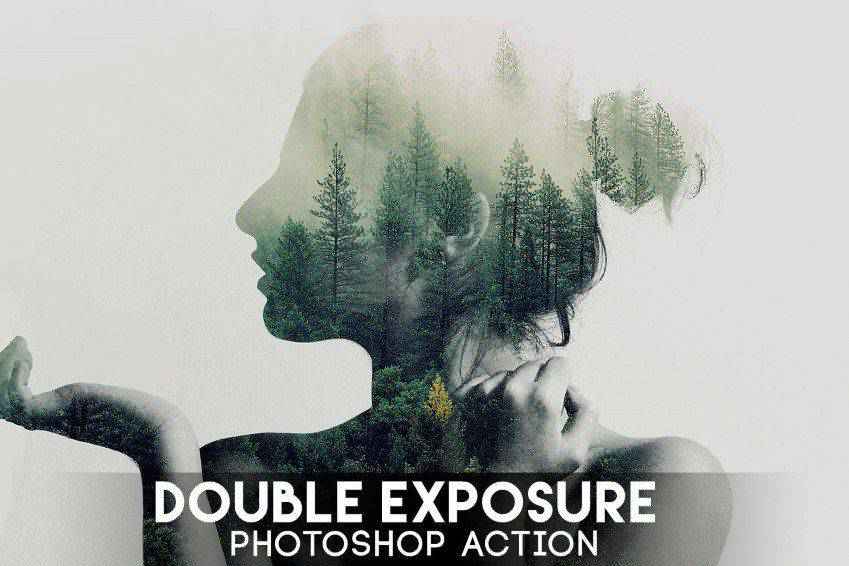
双重曝光 Photoshop 动作套件
Double Exposure Photoshop Action Kit 允许您以多种方式创建双重曝光效果。 只需单击一下,您就可以调整亮度、不透明度、闪避、蒙版、渐变等。 此外,它还带有 30 种纹理和 1-双曝光渐变,可以启动。
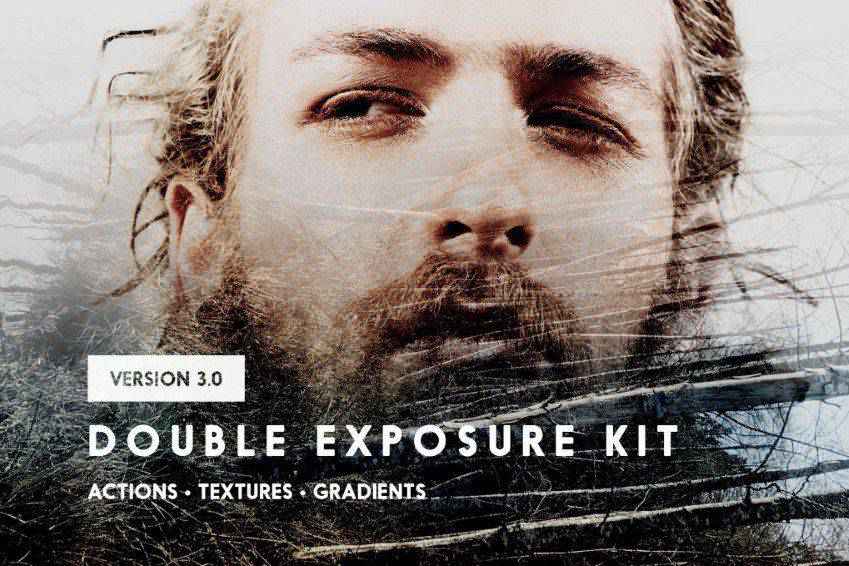
时尚双重曝光 Photoshop 动作
这款时尚的动作套装非常易于使用,并产生您一定会引以为豪的结果。 它具有易于使用的组织层,带有插图指南和视频教程,并且使用起来很愉快。

双色曝光 Photoshop 动作
另一个不错的选择是双色曝光 Photoshop 动作集。 这可以为照片、类型、图形等添加彩色双重曝光效果。 只需单击一下,您就可以使用七种不同的颜色样式转换图像。


双重曝光 Photoshop 动作
这套双重曝光 Photoshop 动作包括一个视频教程和文档,让您可以轻松开始使用它。 它具有多种操作,可将两张照片混合在一起,为单张照片添加效果,添加景深和添加色彩失真。 它还带有 235 种灯光效果、33 种纹理等等。

80个双重曝光Photoshop动作
另一个需要考虑的选择是这组 80 个双重曝光 Photoshop 动作。 只需单击一下即可完成所有这些工作,并且该套件附带了精确使用说明。
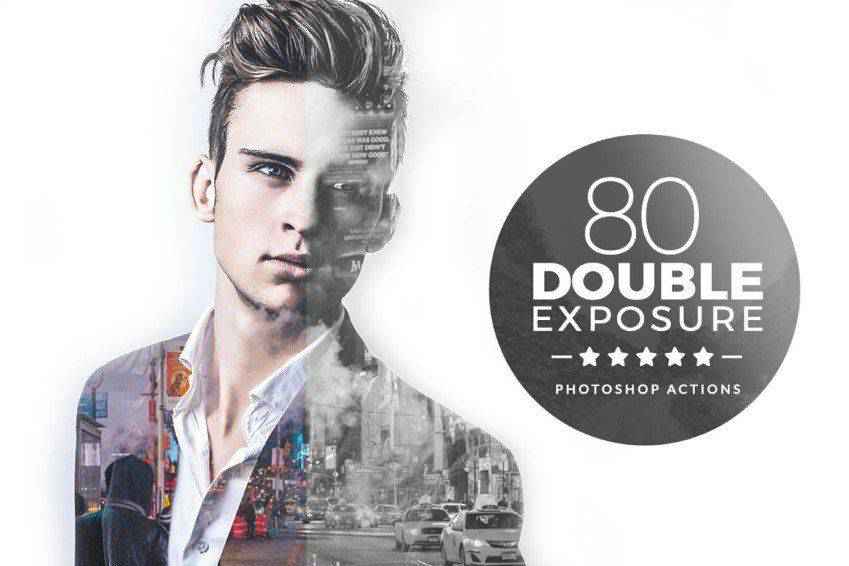
彩色双重曝光 Photoshop 动作
这组彩色双曝光 Photoshop 动作使用组织良好的图层,易于编辑和使用。 它也是非破坏性的,并带有 50 种颜色预设,因此您可以轻松实现所需的效果。
动画视差双重曝光 Photoshop 动作
这是另一个不错的选择。 动画视差双重曝光 Photoshop 动作使用两张照片创建视差偏移效果。 它带有四种不同的班次风格,只需点击几下即可实现。 它也是完全分层的,可以根据您的特定需求进行定制。

AI 现代双重曝光 Photoshop 动作
您可能还想考虑 AI Modern Double Exposure Photoshop Actions 集。 这套装置可以轻松创建任何类型的双重曝光艺术品。 它使用人工智能来检测人脸并创造出令人惊叹的结果。 它使用完全可编辑的组织良好的图层,您可以交换纹理,并带有 30 个高分辨率纹理。
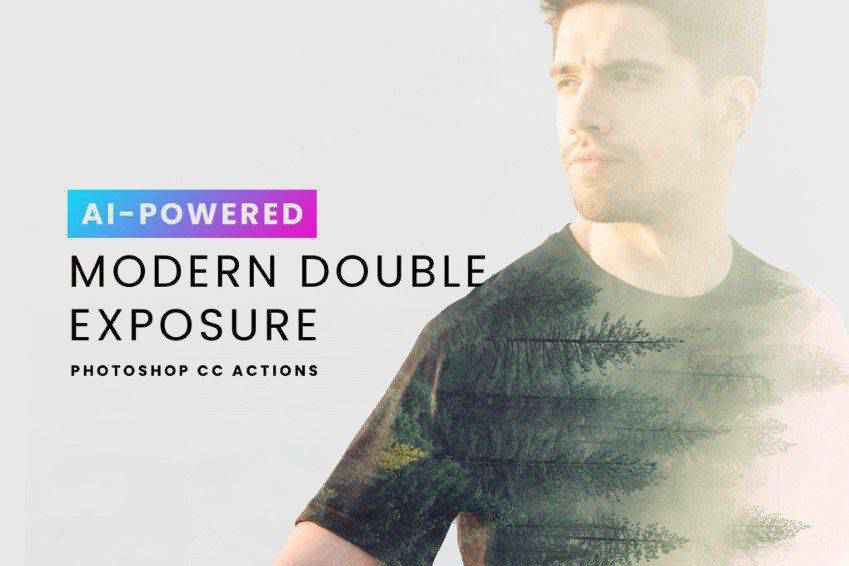
高级双重曝光 Photoshop 动作
另一个选项是高级双重曝光 Photoshop 动作集。 一切都是分开的,并且具有分组元素以便于使用。 最终结果令人惊叹,提供专业的外观,让您看起来像是花了数小时试图实现它。

双色调双重曝光 Photoshop 动作
我们列表中的最后一个动作是双色调双重曝光 Photoshop 动作集。 这需要您选择两个图像,然后一次播放所有动作以达到所需的效果。 它带有 12 种双色调效果,您可以在其上调整不透明度。 它还允许图层之间的平衡并且是非破坏性的,因此您的原始图像保持不变。

如何安装 Photoshop 动作
- 下载并解压动作文件
- 启动 Photoshop
- 转到窗口 > 操作
- 从菜单中选择加载操作,然后转到保存解压缩操作文件的文件夹以选择它
- 现在将安装操作
- 要使用新安装的动作,请在动作面板中找到它
- 单击操作名称左侧的三角形以查看可用操作的列表
- 单击要播放的动作,然后按“动作”面板底部的播放按钮
借助手头的双重曝光效果 Photoshop 动作集合,您可以创建范围广泛的令人惊叹的效果,这些效果将吸引所有看到它们的人。 无需付出额外的努力,即可将您的设计提升一个档次。 听起来像是一个成功的公式,对吧?
